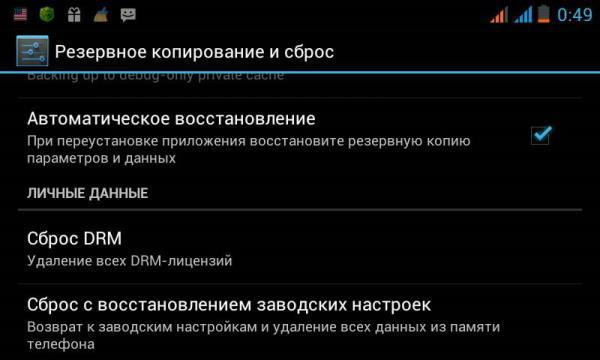თანამედროვე გაჯეტების უმეტესი ნაწილი ემყარება ოპერაციას android სისტემები. არ არსებობს ერთი OS, რომელიც შეცდომას არ მისცემს შეცდომას, ან მასში მოკლევადიანი ჩავარდნები არ იქნებოდა, ასე რომ თქვენ უნდა გახსოვდეთ, თუ როგორ უნდა გადატვირთოთ სმარტფონი ანდროიდზე. ეს ხელს შეუწყობს პროგრამაში არსებული პრობლემების მოშორებას, თუ ეს შემთხვევითი შეცდომა იყო.
როგორ გადატვირთეთ android
Android კარგი მენეჯმენტია მობილური მოწყობილობები, მაგრამ ხშირად ჩავარდნები, ყინვები, შეცდომები. უარეს შემთხვევაში, მოწყობილობა წყვეტს რეაგირებას მომხმარებლის მხრიდან ნებისმიერ ქმედებაზე, ასე რომ თქვენ უნდა იცოდეთ როგორ გადატვირთოთ android. ამისათვის თქვენ შეგიძლიათ გამოიყენოთ რამდენიმე ინსტრუმენტი, რომელიც უზრუნველყოფილია ტელეფონის ან ტაბლეტის შემქმნელების მიერ. ამ პროცედურის ორი ძირითადი ვარიანტი არსებობს:
- სტანდარტი - არ გულისხმობს მონაცემების დაკარგვას, პროგრამებიდან აპარატთა მოცილებას;
- მყარი გადატვირთვა - სრული გადატვირთვა ქარხნის პარამეტრებში გადატვირთვის საშუალებით, ტელეფონიდან ყველა მონაცემი ქრება (SD ბარათს არ შეეხო), პროგრამები წაშლილია.
მარტივი გადატვირთვა მონაცემთა დაკარგვის გარეშე
ეს ვარიანტი, თუ როგორ უნდა გადატვირთოთ Android, კარგად არის შესაფერისი, თუ პროგრამაში შეცდომა არ არის საბედისწერო, ტელეფონმა ახლახან დაიწყო „შენელება“ ან გაყინვა გარკვეული დავალებების შესრულებისას, მაგრამ ის მაინც ფუნქციონირებს. ეს არ ნიშნავს იმას, რომ ეს იშვიათი შემთხვევებია, მაგრამ ისინი არ არიან კრიტიკულად მნიშვნელოვანი და ადვილად გამოსწორდება. ვარიანტი ერთი, როგორ უნდა გადატვირთოთ android:
- გააჩერეთ და დააჭირეთ დენის ღილაკს (დენის ღილაკი) რამდენიმე წამის განმავლობაში.
- დაელოდეთ, რომ დიალოგური ფანჯარა გამოჩნდება. როგორც წესი, მისი შეწყვეტის წინადადება ხდება. ”წადი ხაზგარეშე რეჟიმში"ან" გადატვირთეთ "ტელეფონი.
- დააჭირეთ სასურველ ნივთს და დაელოდეთ მოწყობილობის გადატვირთვას.
გაითვალისწინეთ, რომ მენიუს სიჩქარე შეიძლება დამოკიდებული იყოს სისტემის შეცდომის სირთულეზე. ზოგიერთ შემთხვევაში, თქვენ უნდა დაელოდოთ 5-დან 10 წამს. ეს ვარიანტი ეხმარება ყველა თანამედროვე ტელეფონის მოდელს (Samsung, Fly, Sony, HTC და ა.შ.), იმ პირობით, რომ ეკრანი აჩვენებს ინფორმაციას და ტელეფონი რეაგირებს კლავიშებზე. თუ ეს არ მოხდა და არ გსურთ აპარატისგან მონაცემების დაკარგვა, შეგიძლიათ გამოიყენოთ უფრო რადიკალური მეთოდი - ამოიღეთ და დააინსტალირეთ ბატარეა. ამ ნაბიჯების გადატვირთვა დაიწყება თქვენი მოწყობილობა.

ანდროიდების გადატვირთვა მონაცემებით და პროგრამის წაშლით
სერიოზული სისტემის უკმარისობის შემთხვევაში, რამაც შეიძლება გამოიწვიოს მესამე მხარის პროგრამები, ვირუსები ან შეცდომები ზოგიერთი ოპერაციის შესრულებისას, თქვენ უნდა იცოდეთ, თუ როგორ უნდა გადატვირთოთ android. ეს მეთოდი გულისხმობს მოწყობილობის სრულ გაწმენდას, ქარხნის პარამეტრების გადატვირთვას: მოწყობილობიდან თქვენი ყველა მონაცემი მთლიანად, მუდმივად წაშლის. აქედან გამომდინარე, მიზანშეწონილია, რომ დააბრუნოთ ყველა შინაარსი მოწყობილობის მეხსიერებიდან (ეს არ ეხება SD ბარათებს).
ამ ქცევის მიზეზი ხშირად ხდება სხვადასხვა "ნაგავი", რომელიც იქმნება ოპერაციული სისტემის მუშაობის დროს. Android- ზე მძიმე გადატვირთვის გაკეთების პროცედურა არ განსხვავდება, გაქვთ Lenovo, Samsung ან Sony. ალგორითმი იგივეა:
- გადადით მოწყობილობის პარამეტრების მენიუში.
- იპოვნეთ ელემენტი, რომელსაც აქვს სახელი დაარქივება და გადატვირთვა.
- დააჭირეთ "მონაცემების გადატვირთვას". სახელი შეიძლება ოდნავ განსხვავებული იყოს, მაგალითად, "ქარხნის პარამეტრების გადატვირთვა".
ეს ვარიანტი თქვენს Android- ს დაუბრუნდება პირვანდელ მდგომარეობაში, თითქოს ის უბრალოდ იყიდეთ მაღაზიაში. ყველა ნარჩენი ფაილი, დაშლილი აპლიკაციები და სხვა "უსარგებლო" გაქრება, სისტემა კვლავ ფუნქციონირებს სწორად, გაყინვების, დაშლის გარეშე. წაიშლება ყველა თქვენი მონაცემი, შესვლა, პაროლი, გადმოწერილი პროგრამა. ამ ფუნქციის გამოყენებას მხოლოდ მაშინ შეძლებთ, თუ შეგიძლიათ ტელეფონის ჩართვა და მენიუში წასვლა. თუ ეს შეუძლებელია, თქვენ უნდა გამოიყენოთ აღდგენის მენიუ.
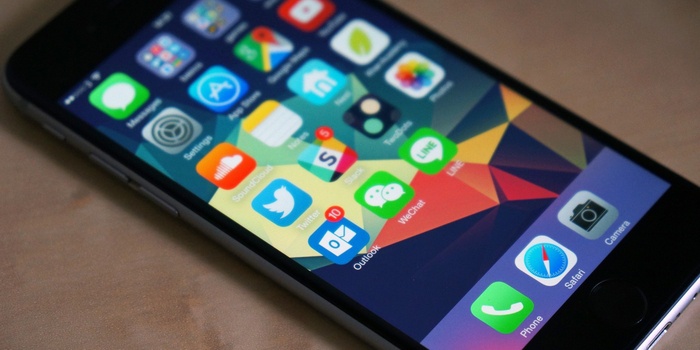
Android- ის გადატვირთვა ტელეფონით ან ტაბლეტით აღდგენის გზით
ზოგჯერ პლანშეტი ან სმარტფონი იმდენად ყინავს, რომ მათი გააქტიურების საშუალება არ არსებობს. ასეთი პრობლემების გამო, თქვენ უნდა იცოდეთ, თუ როგორ უნდა მთლიანად გადატვირთოთ android. არსებობს სპეციალური აღდგენის რეჟიმი, რომელიც იქმნება აპარატზე ფუნქციური ღილაკების კომბინაციის გამოყენებით. მოწყობილობების სხვადასხვა მოდელისთვის შესაძლებელია სხვადასხვა კომბინაციებისა და დაწკაპუნებების თანმიმდევრობის დაპროგრამება, შეგიძლიათ იპოვოთ ისინი დეველოპერების ოფიციალურ ვებსაიტებზე ან ინსტრუქციებში. როგორც წესი, პროგრამირებულია მოცულობის და დენის ღილაკების ერთდროული პრესა. როგორ გადატვირთოთ android ტელეფონით:
- შეაჩერე საჭირო კომბინაცია თქვენი სმარტფონის მოდელისთვის.
- მენიუში, რომელიც გამოჩნდება, მოძრაობა ხორციელდება შემცირების ღილაკებით, გაზარდეთ მოცულობა.
- იპოვნეთ ხაზი „წაშალეთ მონაცემები“ ან „ქარხნის გადატვირთვა“, დაადასტურეთ შერჩევა დენის ღილაკით.
- დაელოდეთ გაჯანსაღებას საწყისი მდგომარეობა სისტემა.
ვიდეო: როგორ გააკეთოთ რთული გადატვირთვა android- ზე
ეს არ ჩართულია ან ძალიან ანელებს, რადგან შესაძლებელია ქარხნის პარამეტრებში გადატვირთვა. როგორ გააკეთოთ "რთული გადატვირთვა", შეგიძლიათ გაეცნოთ ქვემოთ.
რატომ ხდება რთული გადატვირთვა?
მყარი გადატვირთვა არის სპეციალური გადატვირთვა, რომლის დროსაც ყველა პარამეტრი გადატვირთულია ქარხნის პარამეტრებში, ხოლო აბსოლუტურად ყველა ინფორმაცია (თუნდაც პირადი) წაშლილია. ამის შემდეგ, ტელეფონი ნათელია, როგორც ყიდვისთანავე. ამ ფუნქციას ასევე ეწოდება აპარატის გადატვირთვა, გადატვირთვა ქარხნის პარამეტრებში, ასევე მყარი გადატვირთვა.
აღსანიშნავია, რომ "მყარი გადატვირთვის" "Android- ზე" გამოყენებამდე, თქვენ უნდა შექმნათ ყველა მონაცემის სარეზერვო ასლი ტელეფონის შიდა მეხსიერებიდან, რადგან თქვენ ვერ შეძლებთ მისი აღდგენას.
ვინც ფიქრობს, რომ ეს ფუნქცია უსარგებლო და საზიანოა, ძალიან არასწორია. აპარატურის გადატვირთვა იგი გამოიყენება მხოლოდ იმ შემთხვევაში, თუ ტელეფონის აღდგენა შეუძლებელია ჩვეულებრივი აპლიკაციებით და დასუფთავებით. ეს უნდა გაკეთდეს, თუ:
- ოპერატიული მეხსიერების დიდი დატვირთვის გამო, ტელეფონი ძალიან დიდი ხნის განმავლობაში დაიწყო ფიქრი და დატვირთვა.
- სხვადასხვა აპლიკაციების მრავალჯერადი ინსტალაციისა და ინსტალაციის გამო, რის შედეგადაც დაგროვდა უზარმაზარი რაოდენობით ზედმეტი ინფორმაცია.
- ფესვის უფლებების მოპოვების შემდეგ, ოპერაციული სისტემის მნიშვნელოვანი კომპონენტი ამოიღეს, რის გამოც სმარტფონმა არასწორად დაიწყო მუშაობა.
- გარკვეული სახის გაუმართაობის გამო, ტელეფონმა არასწორად დაიწყო მუშაობა (მუდმივად გადატვირთვა, თავის გამორთვა ან საერთოდ არ ჩართვა).
რა თქმა უნდა, "მყარი გადატვირთვის" დასრულების შემდეგ, თქვენ უნდა დააკონფიგურიროთ ყველაფერი, ჩამოტვირთოთ, გადმოწეროთ და დააინსტალიროთ ახალზე. თავის მხრივ, ტელეფონი იმუშავებს ისე, როგორც უნდა, და არ შეანელებს (ყოველ შემთხვევაში, სანამ მასში კიდევ ბევრი სხვა რამ დატვირთული იქნება).
როგორ გავაკეთოთ რთული გადატვირთვა?
თქვენი ტელეფონის ქარხნის პარამეტრებში გადაყენების რამდენიმე გზა არსებობს:
- პარამეტრების საშუალებით (რბილი გადატვირთვა);
- დახმარებით Android სისტემა აღდგენა (მას ასევე უწოდებენ საინჟინრო მენიუს);
- სპეციალური დეველოპერული პროგრამის მეშვეობით, ოფიციალური დეველოპერისგან (იმ შემთხვევაში, როდესაც ტელეფონი არ არის ჩართული, მაგრამ Android სისტემის აღდგენა არ შედის ან საერთოდ არ არის გათვალისწინებული).
ახლა ვნახოთ, თუ როგორ უნდა გააკეთოთ რთული გადატვირთვა თითოეული ამ მეთოდის მიხედვით.
პროგრამული უზრუნველყოფის გადატვირთვა
უპირველეს ყოვლისა, თქვენ უნდა შეინახოთ ყველა მონაცემი ტელეფონიდან. ამის გაკეთება შეგიძლიათ სხვადასხვა გზით: შექმენით სარეზერვო და შეინახეთ იგი USB ფლეშ დრაივში, დაუკავშირდით კომპიუტერს და მონაცემების გადატვირთვა სპეციალური კომუნალური მომსახურება, სინქრონიზაცია თქვენს Google ანგარიშთან და ა.შ. ასევე მიზანშეწონილია, რომ ყველა ინფორმაცია ჩამოაგდოთ ფლეშ დრაივიდან და მისი ფორმატირება. ეს უნდა გაკეთდეს, რადგან მონაცემების გადატვირთვისას, მონაცემების გაშიფვრის გასაღები იშლება. თუ "მყარი გადატვირთვის" "Android" მეხსიერებაზე მეხსიერების ბარათის ჩასმის შემდეგ, ტელეფონი უბრალოდ შექმნის ახალს ფაილური სისტემა მასზე ძველი ხის ხის უგულებელყოფა. ფიზიკურად, მონაცემები იქ დარჩება, მაგრამ მასზე წვდომა აღარ იქნება.
ახლა ჩვენ ვაკეთებთ შემდეგს: ჩვენ მივდივართ ტელეფონის "პარამეტრებზე", შემდეგ "პერსონალური მონაცემების" პუნქტზე (დამოკიდებულია პროგრამული უზრუნველყოფის ვერსიაზე, ამ ელემენტს შეიძლება ეწოდოს "ანგარიშები" ან "აღდგენა და გადატვირთვა"). დააჭირეთ ღილაკს "ქარხნის მონაცემების გადატვირთვა".
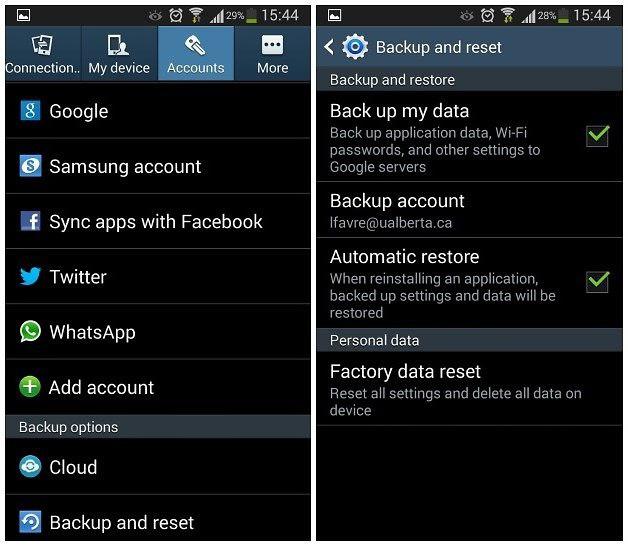
შემდეგ - "მოწყობილობების გადატვირთვა" და "ყველა წაშლა". შესრულებულია.
გადატვირთეთ Android სისტემის აღდგენა
ამ მეთოდს მიმართავენ, თუ ტელეფონი არ ჩართულია ან მუდმივად გადატვირთულია. გამორთეთ ტელეფონი. აღდგენის რეჟიმი გააქტიურებულია დენის ღილაკის, სიგანის ღილაკების და მენიუს დაჭერით. როგორ გავაკეთოთ რთული გადატვირთვა ღილაკების კომბინაციის გამოყენებით? ეს ყველაფერი დამოკიდებულია მწარმოებელზე:
- Sony - ჩვენ მაქსიმუმს ვატარებთ ტელეფონს (შუქი მწვანეა), გათიშეთ დატენვისგან და დააჭირეთ ღილაკს პატარა ხვრელში, ქაღალდის კლიპით. მას შემდეგ, რაც ეკრანი ცარიელდება, თქვენ უნდა დააჭიროთ დენის ღილაკს რამდენიმე წამით და დააჭირეთ მოცულობის გაზრდას რამდენჯერმე.
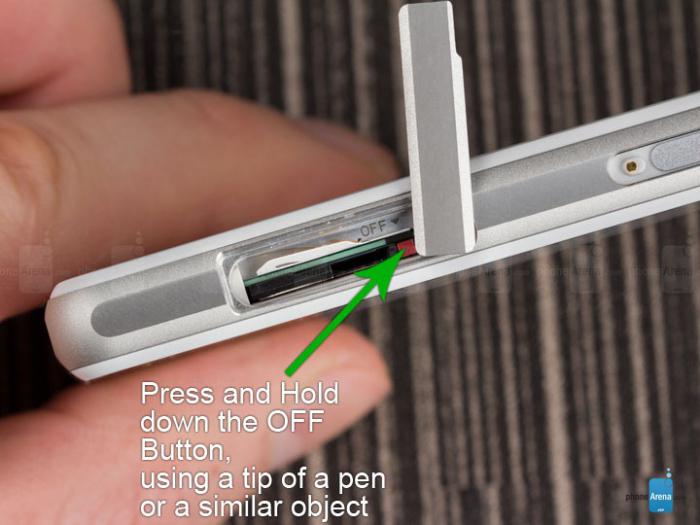
- სამსუნგი - ჩვენ ერთდროულად ვამაგრებთ, ვამაგრებთ მოცულობას და მენიუს. გამოიყენეთ ხმის ღილაკები "მონაცემების წაშლაზე" გადასატანად ქარხნის გადატვირთვა”, დამატებით -„ დიახ - წაშალეთ ყველა მონაცემი “და„ ახლა გადატვირთეთ “.
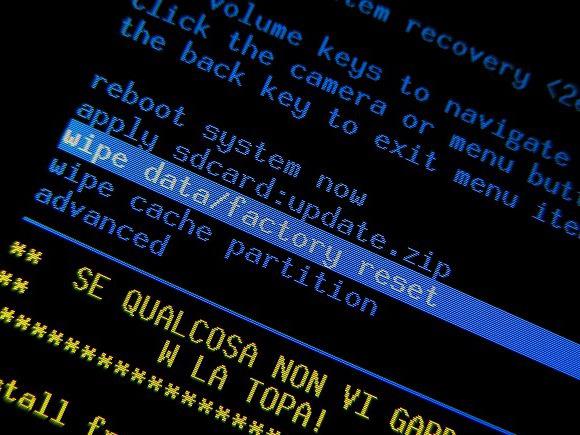
- ნოკია - გამართავს ძალა, მოცულობა და კამერა.
- HTC - გამართავს ორივე ტომს, მოკლედ დააჭირეთ ენერგიას. როდესაც "გაფრთხილებები" გამოჩნდება, დააჭირეთ ღილაკს მაღლა.
- ASUS - ინახავს მოცულობას ქვემოთ და სამი წამის განმავლობაში - ძალა, გამართავს მოცულობას. მენიუში აირჩიეთ "Enter" აღდგენის რეჟიმი” გარდა ამისა, ალგორითმი იგივეა, რაც "სამსუნგის" "მყარი გადატვირთვის" გაკეთება.
- Alcatel - გააჩერეთ მოცულობა და დენი. შემდეგი - როგორც Samsung- ში.
- Acer - გააჩერეთ მოცულობა და დენი. შემდგომი - როგორც ASUS- ში.
გადატვირთეთ Sony მოწყობილობა
Sony Xperia მოწყობილობებს ერთი პრობლემა აქვთ: სისტემაში გარკვეული გაუმართაობის ან შეცდომის გამო, Bluetooth- ზე ჩართვისას, ტელეფონი იწყებს გადატვირთვას შეფერხების გარეშე. ამავე დროს, შეგიძლიათ გამორთოთ ეს მხოლოდ ბატარეის გათიშვით. და, რადგან რაიმე მიზეზით შეუძლებელი იყო "მყარი გადატვირთვის" გაკეთება Sony- ზე აღდგენის რეჟიმში, შეგიძლიათ გამოიყენოთ სპეციალური კომუნალური PC Companion მწარმოებლისგან. ის კომპიუტერში უნდა იყოს, თუ ტელეფონი კომპიუტერიდან ერთხელ მაინც დაუკავშირდა.
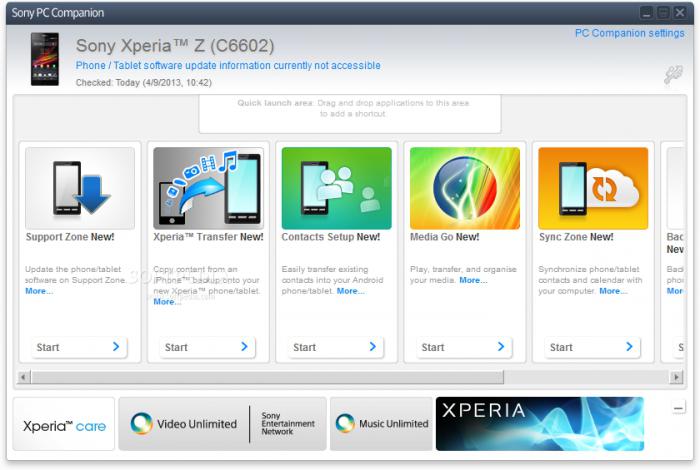
ჩვენ ვაგრძელებთ შემდეგს. დაიწყეთ PC Companion. დააჭირეთ "დაწყებას" მხარდაჭერის ზონის განყოფილებაში. სვეტში "განაახლეთ ტელეფონის პროგრამული უზრუნველყოფა" ჩვენ ასევე დააჭირეთ "დაწყებას". ფანჯარაში, დააჭირეთ ხაზგასმულ წარწერას „ტელეფონის აღდგენა“. სიიდან შეარჩიეთ თქვენი მოდელი და შემდეგ მიჰყევით მარტივ მითითებებს.
მაგრამ არსებობს ერთი ნიუანსი: სმარტფონი ამ პროგრამის მონაცემთა ბაზაში უნდა იყოს დატვირთული დრაივერებით, წინააღმდეგ შემთხვევაში, "მყარი გადატვირთვის" გაკეთებამდე, პროგრამა მოგთხოვთ იმოქმედოთ მოწყობილობაზე რამდენიმე მოქმედების იდენტიფიკაციისთვის (ფარდის ქვედა ამაღლება და ა.შ.). რა თქმა უნდა, ეს არ იმუშავებს, თუ ის გამორთულია.
მყარი გადატვირთვა - პროცედურა ძალიან პასუხისმგებელია, ამიტომ ღირს რჩევების მიღება:
- თქვენს ტაბლეტზე ან ტელეფონში "მყარი გადატვირთვის" გაკეთებამდე, თქვენ უნდა შექმნათ ყველა მონაცემის სარეზერვო ასლი (კონტაქტი, SMS, ანგარიშები, wi-Fi პაროლები და ა.შ.). ამისათვის უამრავი გზა და ხელსაწყო არსებობს (თუ მოწყობილობა საერთოდ ჩართულია).
- სასარგებლო იქნება ფაილების სარეზერვო საშუალება ფლეშ დრაივიდან. ყოველ შემთხვევაში, რადგან პარამეტრებში წმინდა მეხსიერების ბარათის ღილაკი განლაგებულია გათიშვის ღილაკის ქვეშ. და, უნებურად დამაბნეველი, შეგიძლიათ დაკარგოთ მნიშვნელოვანი მონაცემები.
- თქვენ არ უნდა დააყენოთ პროგრამები სახიფათო წყაროებიდან თქვენს სმარტფონზე, რათა არ მოხდეს სისტემასთან დაკავშირებული პრობლემები.
- გამოიყენეთ ფესვის პრივილეგიები უფრო ფრთხილად, თუ ეს მიიღება. თქვენ არ უნდა წაშალოთ ისეთი რამ, რომლებშიც არ არსებობს სრული ნდობა და დაუშვას სხვადასხვა პროგრამები გამოიყენონ ეს უფლებები.
- თუ მოულოდნელად რაიმე მიზეზით შეუძლებელი გახდა ქარხნის პარამეტრებში გადატვირთვა, შეგიძლიათ ტელეფონის დაფიქსირება "Android" - ით ჩაკეტვით. პოპულარული რწმენის საწინააღმდეგოდ, ეს საკმაოდ მარტივია. ის მიიღებს მხოლოდ საღად მოაზროვნე მითითებებს, ხელებს და ნათელ გონებას.
თუ გჭირდებათ სმარტფონის გამართვა და ერთდროულად წაშლა მომხმარებლის მონაცემები მოწყობილობის მეხსიერებიდან, შეგიძლიათ შეასრულოთ გადატვირთვა რამდენიმე დადასტურებული გზით. განვიხილოთ დეტალური პროცედურა, როგორც მაგალითად Sony Xperia მოდელის გამოყენებით.
 ეს არის android სმარტფონი, რომელსაც აქვს ტექნიკური აღჭურვილობის შედარებით მაღალი დონე, ამიტომ ის ძალიან ფუნქციონალური და მოსახერხებელია. ამასთან, თუ თქვენ გადაამოწმეთ დაუმოწმებელი პროგრამები, შეცვალეთ ფირმის პროგრამა, შეეცადეთ აპარატის აპარატების აპარატურით გადატვირთვა ან სხვა აუტანელი დავალებების ჩატვირთვა, შეგიძლიათ დააზიანოთ "ძირითადი" პროგრამული უზრუნველყოფა. სმარტფონის მავნე პროცესების შედეგებისა და არასანქცირებული წვდომის გამოყენებისგან გადარჩენის მიზნით, შეგიძლიათ მისი დაბრუნება ქარხნის პარამეტრებში.
ეს არის android სმარტფონი, რომელსაც აქვს ტექნიკური აღჭურვილობის შედარებით მაღალი დონე, ამიტომ ის ძალიან ფუნქციონალური და მოსახერხებელია. ამასთან, თუ თქვენ გადაამოწმეთ დაუმოწმებელი პროგრამები, შეცვალეთ ფირმის პროგრამა, შეეცადეთ აპარატის აპარატების აპარატურით გადატვირთვა ან სხვა აუტანელი დავალებების ჩატვირთვა, შეგიძლიათ დააზიანოთ "ძირითადი" პროგრამული უზრუნველყოფა. სმარტფონის მავნე პროცესების შედეგებისა და არასანქცირებული წვდომის გამოყენებისგან გადარჩენის მიზნით, შეგიძლიათ მისი დაბრუნება ქარხნის პარამეტრებში.
მიზანშეწონილი იქნება განხორციელდეს არასწორად ინსტალაციის ან პროგრამების არასწორად გამოყენების შემთხვევაში, რამაც გამოიწვია ტელეფონში გაუმართაობა. ეს პროცედურა ამ სიტუაციაში მოსახერხებელი იქნება, თუ თქვენ ტელეფონს მიიღებთ არა მაღაზიის ადგილიდან, არამედ თქვენი ხელიდან, ანუ ის უკვე იყენებენ მას.
თუ არ ხართ ექსპერტი ასეთ საკითხებში, უმჯობესია წინასწარ დააკოპირეთ საჭირო ფაილები ცალკე მედიაზე (ან სმარტფონისგან მიიღეთ ფლეშ ბარათი). ეს უნდა გაკეთდეს, რადგან Sony- ს შიდა მეხსიერებაში ყველა მონაცემი არ შეინახება პარამეტრების გაბრუნების შემდეგ.
Firmware- ში ფატალური უკმარისობის ალბათობის აღმოსაფხვრელად, გადატვირთვის წინ, დარწმუნდით, რომ სმარტფონი მინიმუმ ნახევარი დატვირთულია (ან უკეთესი, 100%). არ არის რეკომენდებული შემოთავაზებული ალგორითმის ნებისმიერი წერტილის უგულებელყოფა, ისე, რომ შედეგად სმარტფონი არ გადაიქცევა უსარგებლო "აგურის" სახით.
რისთვის არის ეს?
მყარი გადატვირთვა - ეს არის სმარტფონის მეხსიერებიდან მომხმარებლის სრული მონაცემების სრული წაშლა. ანუ, პროცედურის დასრულების შემდეგ, აღარ იქნება შეტყობინებები, მულტიმედიური ფაილები, ტელეფონის მეხსიერებიდან კონტაქტები, არც პროგრამები, არც ნოტები და ა.შ. პროგრამული უზრუნველყოფის დონეზე, მოწყობილობა ბრუნდება იმ მდგომარეობაში, რომელშიც ის იყო, როდესაც პირველად იყიდეთ.
ჩვეულებრივ ხორციელდება შემდეგ სიტუაციებში:
- მოწყობილობის firmware ვერსიის განახლების ან შეცვლის შემდეგ.
- თუ არსებობს გაუმართაობა, მუდმივი გაყინვა ან სხვა პრობლემა, რომლის გადაჭრა შეუძლებელი იყო სხვა ცნობილი მეთოდებით.
- სანამ მეორე და შემდეგ ჯერ სხვა სმარტფონს სხვა მომხმარებელზე ყიდი.
- თქვენი მოწყობილობა შეიძლება მგრძნობიარე იყოს ვირუსის შეტევებისგან, თუ მანამდე არ დაინსტალირებული გაქვთ ყველაზე გავრცელებული ანტივირუსული პროგრამა თქვენს სმარტფონზე (Doctor Web, Kaspersky და ა.შ.). ანტივირუსული პროგრამა შეიძლება იყოს კომპიუტერული პროგრამების ანალოგი, ან დამოუკიდებელი მობილური ”დამცველი”.

თუ უნდა შეასრულო მყარი გადატვირთვის Sony პირველად, ზედმეტი არ იქნება მხოლოდ საქმეების გაკეთება სარეზერვო მომხმარებლის მონაცემები. ყველა პარამეტრის, პროგრამის და სხვა მნიშვნელოვანი ფაილების წაშლის შემდეგ, თქვენ მოგიწევთ იპოვოთ და დააინსტალიროთ პროგრამები, რომლებიც გჭირდებათ კომუნიკაციისთვის, სამუშაოზე ან გასართობად.
ამის თავიდან ასაცილებლად, ყველა Android სმარტფონს აქვს სისტემის შესაძლებლობა აღდგენისა და სარეზერვო სისტემისთვის. თქვენ უნდა გქონდეთ ანგარიში Google- ში, სადაც ყველა საჭირო ინფორმაცია მომხმარებლის პროგრამების შესახებ.
სისტემის გადატვირთვის წინ (დამატებითი ინფორმაციის მისაღებად, თუ როგორ უნდა გააკეთოთ ეს, იხილეთ ქვემოთ), მენიუში "აღდგენა და გადატვირთვის" პარამეტრებში, შეამოწმეთ "მონაცემთა სარეზერვო" და "ავტომატური აღდგენა" ყუთები და მიუთითეთ Google ანგარიში, სადაც ინფორმაციის კოპირება მოხდება.
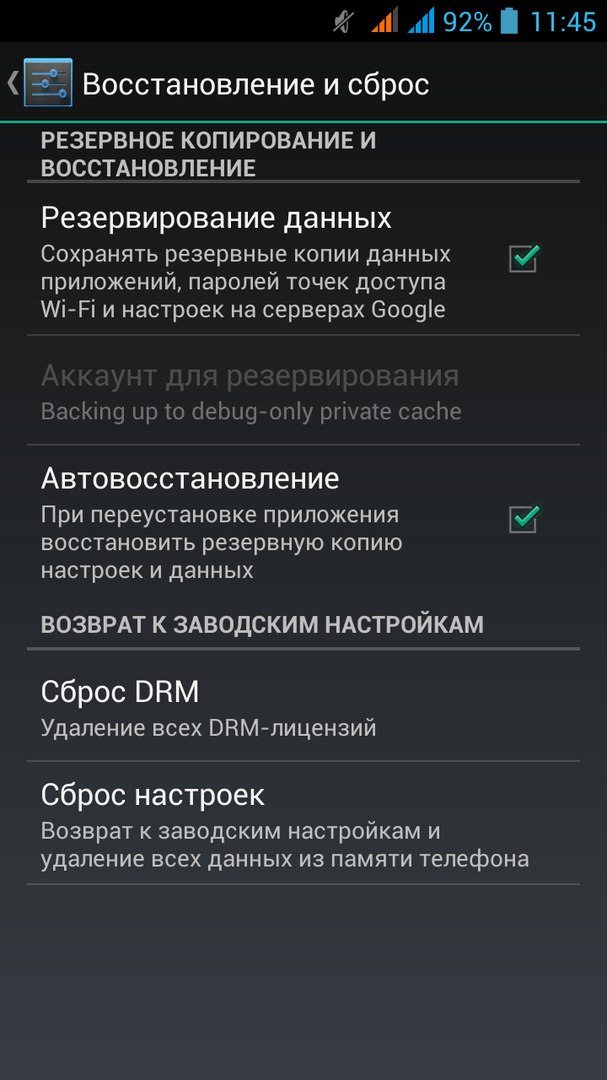
მიზანშეწონილია მიუთითოთ ზუსტად Google ანგარიში, რომელიც თქვენ დარეგისტრირდით Google Play Market- ში.
შენიშვნა: თუ თქვენ გადატვირთავთ პარამეტრებს ტელეფონის სხვა პირზე გადაცემის მიზნით, უმჯობესია Google ანგარიშის წაშლა სმარტფონიდან, ისე რომ სისტემა არ მოითხოვოს მისგან მონაცემები.
როგორ უნდა გავაკეთოთ რთული გადატვირთვა სონი: პროგრამული უზრუნველყოფის მეთოდები
- ყველაზე გავრცელებული ვარიანტია უკან დაბრუნება სტანდარტული პარამეტრების მენიუს გამოყენებით.
შესასრულებლად, გადადით მენიუში "პარამეტრები", გადადით ქვემოთ მოცემულ პუნქტზე სარეზერვო და გადატვირთვა "(შემდგომ ვერსიებში - აღდგენა და გადატვირთვა").
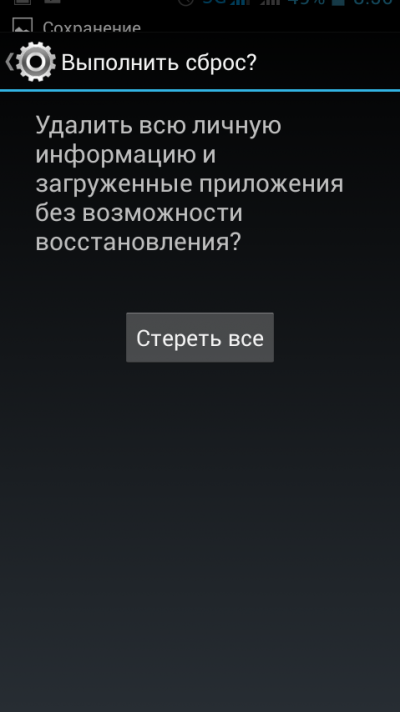
აქ შეგიძლიათ შეამოწმოთ გადახდევინების მეთოდები: მომხმარებლის მონაცემების მოშორებით ან მის გარეშე. თუ მეხსიერება სავსეა და სმარტფონი მუდმივად არის buggy, უმჯობესია არ შეამოწმოთ შესაბამისი ნივთები და დაიწყოთ საერთო გადატვირთვა, შემდეგ "ტელეფონის პარამეტრების გადატვირთვა".
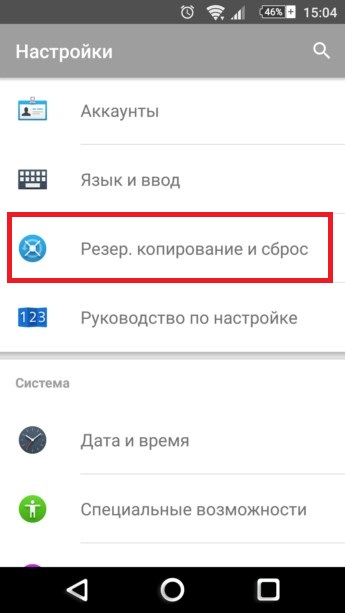
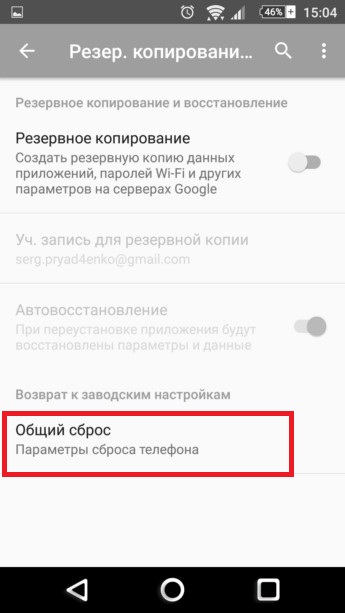
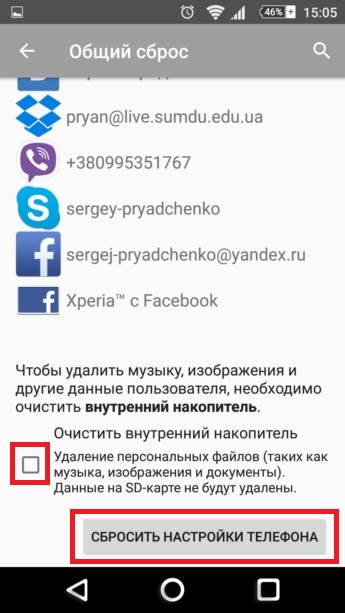
- კიდევ ერთი განსახიერება არის მომსახურების მენიუ.
ეს მეთოდი სასარგებლოა მხოლოდ იმ შემთხვევაში, თუ ტელეფონი არ არის ჩამოკიდებული და პასუხობს მომხმარებლის ბრძანებებს.
გადადით ზარის მენიუში და შეყვანის ველში აკრიფეთ * # * # 7378423 # * # *. ეს არის მენიუზე წვდომის კოდი.
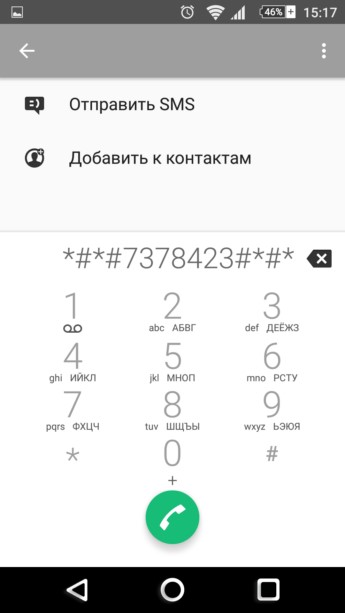
მენიუ არ არის რუსიფიცირებული. შეარჩიეთ ბოლო ბოლო ხაზი: "კონფიგურაციის პარამეტრები".
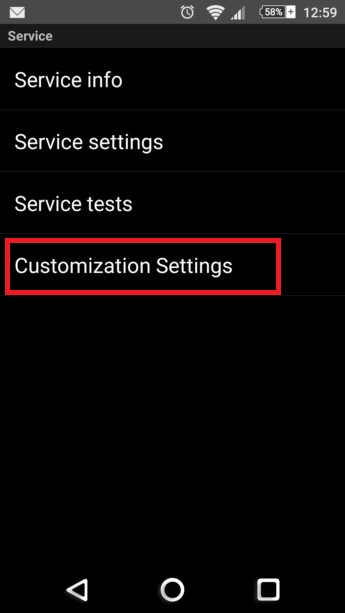
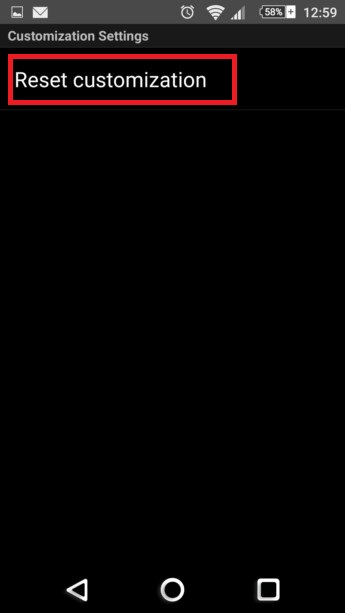

კიდევ რამდენიმე მეთოდი რთული გადატვირთვის xperia
თუ საერთოდ არ შეგიძლიათ ჩართოთ სმარტფონი, ან როდესაც ის ჩართულია, ის ჩამოკიდება კომპანიის ლოგოზე და კვლავ გადატვირთეთ - თქვენ მოგიწევთ გამოიყენოთ ქვემოთ აღწერილი მყარი გადატვირთვის xperia მეთოდი. ეს შეიძლება სასარგებლო იყოს, თუ არ გახსოვთ პაროლი განბლოკვის ან გრაფიკული კლავიში.
- გამორთეთ მოწყობილობა. გამორთვის გარეშე, თქვენ ვერ შეძლებთ აღდგენის რეჟიმში შესვლას.
- აღდგენის შესასვლელად, ერთდროულად გამართავს ღილაკს ქვევით ღილაკს და ჩართეთ / გამორთეთ სმარტფონი. ეს კომბინაცია ყველაზე გავრცელებული და უნივერსალურია ყველა სმარტფონისთვის (პლანშეტი) და არა მხოლოდ Sony– ის ხაზისთვის. დააჭირეთ ღილაკებს დაჭერით სანამ აღდგენის რეჟიმი დაიწყება.
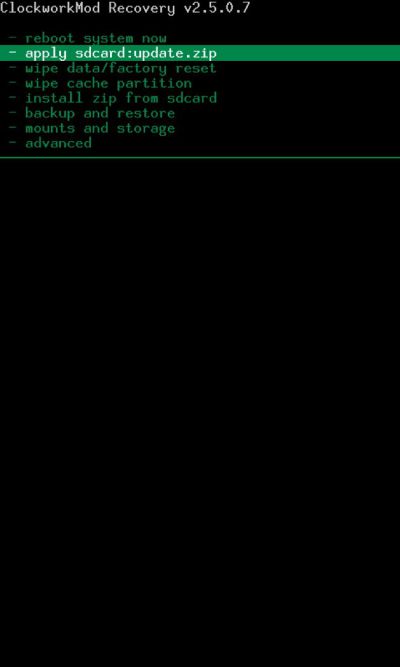
- იმ შემთხვევებში, როდესაც აღდგენის რეჟიმში სენსორი არ მუშაობს, გამოიყენეთ მოცულობის მაღლა და ქვევით ღილაკები მენიუს ელემენტების ზემოთ ან ქვემოთ გადასატანად, ხოლო ღილაკის OK / ღილაკის ნაცვლად ჩართვის / გამორთვის.
- მოიძიეთ წარწერა "გაწმინდეთ ქარხნის გადატვირთვა" ( სრული გადატვირთვა ქარხნის კონფიგურაციამდე), შემდეგ "დიახ - წაშლა მომხმარებლის ყველა მონაცემი" (დიახ, წაშალეთ მომხმარებლის ყველა მონაცემი).
ექსკლუზიურად Sony Xperia- ის მფლობელებისთვის არის უკან დაბრუნება და აღდგენა კომპიუტერში დაინსტალირებული PC Companion პროგრამის გამოყენებით. გამოიყენეთ შემდეგი ალგორითმი:
- დაიწყეთ პროგრამა და შეარჩიეთ „მხარდაჭერის ზონა“.
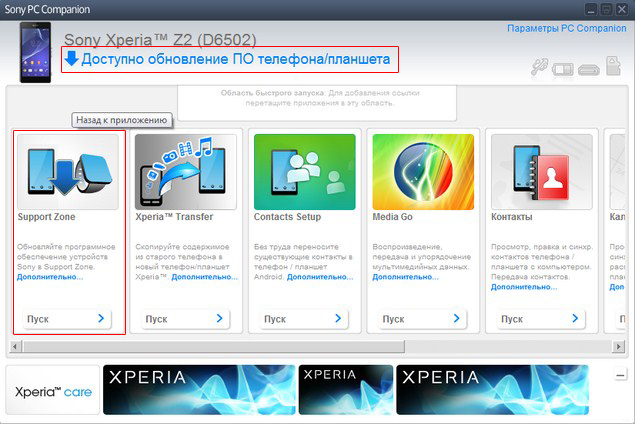
- შემდეგი, დააჭირეთ "პროგრამული უზრუნველყოფის განახლებას" და "ტელეფონის / ტაბლეტის აღდგენა".
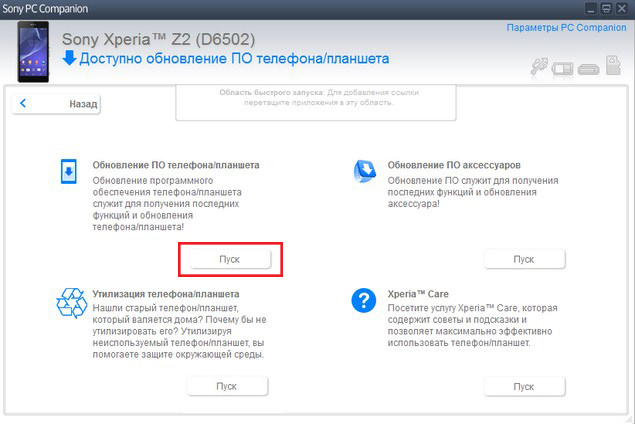
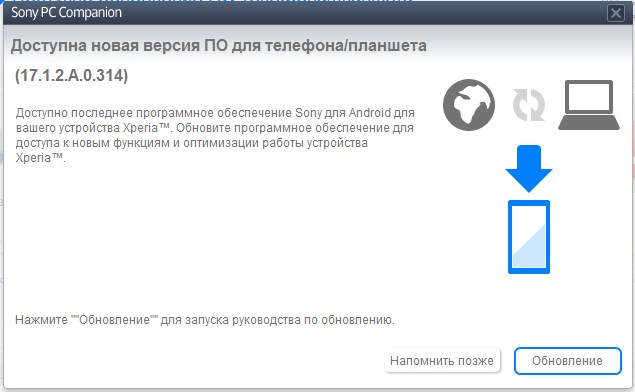
მთელი შემდგომი პროცესი (დაველოდოთ განახლებებს, რომ დააინსტალიროთ, დააინსტალირეთ ისინი და დაიწყეთ მოწყობილობა) ინტუიციურია.
რა არ უნდა გაკეთდეს გადატვირთვის თავიდან ასაცილებლად?

ნუ დაუშვებთ პოტენციურ მავნე პროგრამებსა და ფაილებს თქვენს ტელეფონში შესასვლელად. მესამე მხარის საიტები პროგრამებით, რომლებიც არ უკავშირდება Play Market- ს და საეჭვო ელ.ფოსტაზე, შეუძლიათ აინფიცირდნენ თქვენი მოწყობილობა ვირუსებით.
სხვადასხვა პროგრამებისა და თამაშების ძალიან ხშირად გადმოტვირთვა - თამაში ბაზარი სავსეა უფასო პროგრამული უზრუნველყოფით და ზოგიერთ მომხმარებელს გონებამახვიურად გადმოწერს თითქმის ყველა ახალ პროდუქტს. თუმცა, თუნდაც პროგრამის წაშლა, მისგან რამდენიმე ფაილი კვლავ დარჩება თქვენს მოწყობილობაზე, რაც თანდათანობით გამოიწვევს მის შეჯახებას.
ლიცენზირებული პროგრამული უზრუნველყოფის გამოყენების ან აპლიკაციების ჰაკერების ვერსიის მცდელობამ შეიძლება სერიოზული ზიანი მიაყენოს ოპერაციული სისტემა. ასევე საშიშია დამოუკიდებელი ექსპერიმენტის შეცვლა გამოუცდელი მომხმარებლების მიერ, რამაც შეიძლება გაანადგუროს Android პლატფორმის "ბირთვი".
ამ ჩანაწერში იყო გამოკრული და წარწერა.
მყარი გადატვირთვა პირდაპირ თარგმანში ნიშნავს მძიმე გადატვირთვას. მომხმარებლის წვდომას ეს მეთოდი გადატვირთეთ სისტემა სხვადასხვა შემთხვევებში. ძირითადად, როდესაც სისტემა კიდია, გრაფიკული კლავიში ან პაროლი დავიწყებულია. ახლა ჩვენ გაერკვნენ, თუ როგორ უნდა გააკეთოთ მყარი გადატვირთვა ტაბლეტზე, მაგრამ მანამდე უნდა გავიხსენოთ, რომ განადგურდება ყველა პერსონალური მონაცემი და პირადი პარამეტრი. მართალია, არსებობს რამდენიმე ტიპის ტაბლეტები (თუნდაც Windows RT), რომლებიც უზრუნველყოფენ სპეციალურ შენახვას პირადი მომხმარებლის პარამეტრებისთვის. ასე რომ, ASUS- ში ეს ითვალისწინებს ტექნოლოგიას "Flash დისკზე" (არ უნდა იყოს დაბნეული ფლეშ დრაივი ან რეგულარული შიდა მეხსიერება), ხოლო HP - iPAQ ფაილების მაღაზიაში. ისევ და ისევ, ბევრი ასეთი მოწყობილობა არ არსებობს.
ღილაკის გადატვირთვა და მასთან დაკავშირებული ყველაფერი
თქვენ გაქვთ ღილაკის გადატვირთვა ტაბლეტზე. ადამიანების ლომის წილი მას მიიჩნევს მყარი ღილაკი გადატვირთვა სინამდვილეში, ეს ასე არ არის. ძირითადად, მისი მოქმედება მცირდება გაჯეტის ჩვეულებრივი გადატვირთვით და ძალიან იშვიათად ხდება ქარხნის პარამეტრებში გადატვირთვისთვის. უფრო მეტიც, ეს უკანასკნელი არ არის გარანტირებული თქვენთვის. ტაბლეტი შეიძლება უბრალოდ შევიდეს TEST რეჟიმში. ამის მიუხედავად, თქვენ უნდა გამოიყენოთ იგი, თუ მხოლოდ ტაბლეტი გაქვთ ჩამოკიდებული ან როგორც დახმარების პირველი გზა. მართალია, არსებობს პატარა გველგესლა. უკვე სამი წელია, რაც თითქმის ყველა მწარმოებელმა მიატოვა იგი, მისი გამოყენების არაპრაქტიკულობის გათვალისწინებით. დავალების შესრულება შესაძლებელია სხვა ღილაკების საშუალებით, ამიტომ ცალკეული ღილაკის ამოღება ლოგიკური არ არის.

გადატვირთვის ღილაკი ყოველთვის არის მოწყობილობის შიგნით. მის შესასვლელად გათვალისწინებულია 1-1,5 მმ-ის შესასვლელი ხვრელი. ეს კეთდება შემთხვევითი დაჭერის თავიდან ასაცილებლად. გააკეთეთ "გადატვირთვა", როდესაც მოწყობილობა ჩართულია. დააჭირეთ ღილაკს თხელი ობიექტით (ქინძი, კბილის ღვეზელი) 2-5 წამის განმავლობაში.
როგორ შეცვალოთ ტაბლეტი ქარხნის პარამეტრებში
გადატვირთვა ძალიან მარტივია და ამ პროცესთან დაკავშირებული ზოგიერთი მომხმარებლის შიში არ არის ნათელი. არ არის აუცილებელი გამონადენის განხილვა მხოლოდ სისტემის შეკეთების ან აღდგენის თვალსაზრისით. ზოგჯერ ეს აუცილებელია, მაგალითად, გაჯეტის მესამე პირების გაყიდვის დროს. რატომ დაინახავდნენ თქვენი კონტაქტები, სოციალური ქსელის მონაცემები, თუნდაც Google– ის საძიებო მოთხოვნები? რატომ უნდა შეეძლოთ თქვენი მონაცემების აღდგენა (თუმცა ზოგჯერ ეს ჯერ კიდევ შესაძლებელია) თქვენი მონაცემები, ჰქონდეთ წვდომა პირად ფოტოებზე და მიმოწერაზე და ა.შ. ბუნებრივია, თქვენ უნდა გადააგდოთ ყველაფერი თავდაპირველ ფორმაში.
გადატვირთვის მეთოდები:
- პირდაპირი გადატვირთვა სისტემაში - ითვალისწინებს მოწყობილობის გადაბრუნებას ქარხნის პარამეტრებში, მომხმარებლის მოთხოვნით. ამ შემთხვევაში, შესაძლებელია სისტემის აღდგენა. მართალია, ეს ადვილი არ არის, ამას განსაკუთრებული სჭირდება პროგრამა და ა.შ. ინ სხვადასხვა მოწყობილობები ვარიანტი მოცემულია მოწყობილობის პარამეტრებში ან პარამეტრებში. მაგალითად, Android 4-ში „პერსონალური“ განყოფილებაში არის მენიუ „სარეზერვო და გადატვირთვა”. სწორედ მასში მდებარეობს განტვირთვის ვარიანტი.
- მომსახურების კოდი - ზოგიერთ ტაბლეტს აქვს სპეციალური კოდების ნაკრები. ისინი შექმნილია სამსახურისთვის. როგორც წესი, ეს არის ტაბლეტები GSM ან / და 3G მოდულებით. თავად მეთოდი სატელეფონო ინდუსტრიის რელიქვიაა, სადაც მომსახურების კოდი სატელეფონო მომსახურების განუყოფელი ნაწილი იყო.
- მყარი გადატვირთვა - ტაბლეტის გადატვირთვა აღდგენის რეჟიმში (RECOVERY), ის ასევე ცნობილია მყარი გადატვირთვისას. გადატვირთვა ხორციელდება სპეციალური რეჟიმში. ვარაუდობენ, რომ MID საერთოდ არ იტვირთება, ან ეს მცდელობები ჩავარდა.
მძიმე გადატვირთვის ინსტრუქციები:
ასე რომ, ჩვენ ვიწყებთ ტაბლეტის გადატვირთვას ქარხნის პარამეტრებში. კიდევ ერთხელ შეგახსენებთ, რომ ყველა მონაცემი გაანადგურებს (აქედან გამომდინარე, ჩვენ გირჩევთ, რომ თავიდან დააკოპიროთ იგი), და ტაბლეტი დაუბრუნდება საწყის წერტილს, თითქოს უბრალოდ იყიდეთ.
არ უნდა მიმართოთ Hard Reset- ს ყოველ ჯერზე. არსებობს გზები, რომ მარტივად გადატვირთოთ, შეხვიდეთ სისტემაში უსაფრთხო რეჟიმში და ა.შ. ამ უკანასკნელისთვის, უბრალოდ გამართავს ორივე მოცულობის ღილაკს, როგორც კი მოწყობილობა დაიწყებს ჩატვირთვას (მეორე ჩატვირთვის ეკრანი). კითხვაზე, თუ როგორ უნდა დაიწყოთ ტაბლეტის გადატვირთვა, თუ იგი ყინავს და არარეალურია ბატარეის ამოღება, ასევე არის ცხელი ღილაკი. გააჩერეთ დენის ღილაკი 10 წამის განმავლობაში, რაც გამოიწვევს გადატვირთვას, არ აქვს მნიშვნელობა რა მდგომარეობაშია ტაბლეტი.
როგორ გააკეთოთ მყარი გადატვირთვა Android- ზე: ვიდეო
გამოქვეყნების თარიღი: 05/22/14
შეგიძლიათ იპოვოთ სასარგებლო სტატიები
მარტივი მადლობა - დააჭირეთ სოციალური მედიის ნებისმიერ ღილაკს
კომენტარები
1 2 3
# 24 გუნდი კიბგდია 02/02/2017 23:29
მე ციტატა ანდრია:
გამარჯობა. პარამეტრების გადატვირთვა შესაძლებელია არა მხოლოდ აღდგენის მენიუდან. თუ ვერ შევა აღდგენა, შემდეგ გადატვირთეთ ტაბლეტის პარამეტრები. შეიყვანეთ პარამეტრები. იპოვნეთ "სარეზერვო და გადატვირთვის" ელემენტი და აირჩიეთ მასში "პარამეტრების გადატვირთვა" (). თუ ეს ვარიანტი არ გამოდგება, მაშინ შეეცადეთ შეიყვანოთ აღდგენა ღილაკით Power + volume (-) დაჭერით. როდესაც თქვენ არ ინახავთ მოცულობას + ტაბლეტი გადადის firmware რეჟიმში. თუ თქვენ ვერ შეძლებთ ამის გაკეთებას, მაშინ უმჯობესია მივმართოთ უფრო გამოცდილ ადამიანებს. ნაკლებად სავარაუდოა, რომ დისტანციურად შემიძლია დაგეხმაროთ, რადგან ეკრანის ნახვა მინდა (პირადად ყველაფერს გავაკეთებ), რადგან ზოგიერთ მოდელზე არ არის ადვილი აღდგენის მენიუში შესვლა (სტანდარტული პარამეტრები არ მუშაობს). თუ ტაბლეტი არ ჩართულია და გსურთ აღდგენის გზით აღდგენა, მაშინ ეს არ დაეხმარება. ამ შემთხვევაში, თქვენ ზოგადად გჭირდებათ Flash -
სიტყვები "მყარი გადატვირთვის" ჟღერადობა აშინებს და ყურს უგდებს ყურს, ისეთი ხმის საყურე. მართლაც, ეს მოქმედება ზოგჯერ აუცილებელია არა ყველაზე სასიამოვნო გარემოებებში. მაგალითად, თქვენი სმარტფონი იმდენად არის გადაბმული ზედმეტი პროგრამებით, მონაცემებით და ვირუსებითაც კი, მისი ოპერაცია რთულია. ან სისტემაში წარუმატებელი ჩარევის გამო, ის საერთოდ არ იტვირთება ნორმალურ რეჟიმში. ან თქვენ უნდა მთლიანად წაშალოთ ზოგიერთი მონაცემი.
და ბოლოს, იქნებ იყიდეთ ახალი სმარტფონი ან ტაბლეტი, და ისინი აპირებენ ძველის გაყიდვას ან შემოწირულობას. ამ შემთხვევაში, თქვენ ასევე გჭირდებათ მისი პირადი მონაცემების გასუფთავება და დამონტაჟებული პროგრამებირათა მათ არ მოხვდნენ ახალი მფლობელის ხელში.
რა არის რთული გადატვირთვა?
მძიმე გადატვირთვა არის უნივერსალური მეთოდი Android- სმარტფონის შეცდომების, ბალასტისა და ნაგვისგან გაწმენდისთვის. და ზოგჯერ ეს არის ზოგადად მოწყობილობაში Android- ის ჩამოტვირთვის ერთადერთი გზა.
სისტემის გადატვირთვა
Android- ის თანამედროვე ვერსიებში, ზოგადი გადატვირთვის გაკეთება შესაძლებელია სისტემის მენიუდან. ამისათვის დაგჭირდებათ:
- გახსნა პარამეტრები
- შეიყვანეთ ზოგადი ჩანართი
- იპოვნეთ "მოწყობილობის მენეჯმენტი" განყოფილებაში
- იპოვნეთ ელემენტი „სარეზერვო და გადატვირთვა“ და შეეხეთ მასზე
- აირჩიეთ "პარამეტრების გადატვირთვა" (ჩვეულებრივ ბოლოში)
- თუ თქვენს მოწყობილობას აქვს მეხსიერების ბარათი და ასევე გჭირდებათ მისი გასუფთავება, შეამოწმეთ ყუთი "გამწმენდი SD ბარათი". შენიშვნა: თუ ბარათებში ინახება კონტაქტების, მიმოწერის, ფოტოების და სხვა ღირებული მონაცემების სარეზერვო ასლები, უმჯობესია ამოიღოთ იგი პროცედურის დაწყებამდე.
- დააჭირეთ პუნქტს "ტელეფონის პარამეტრების გადატვირთვა" (ჩვეულებრივ, ის ბოლოში)
გადატვირთვის პროცესის დროს სმარტფონი ან ტაბლეტი გადატვირთეთ. ამჯერად, გადატვირთვა ჩვეულებრივზე მეტხანს გაგრძელდება. და როდესაც მოწყობილობა ჩართულია, სისტემა მოგთხოვთ კონფიგურაციას, როგორც ახალს.
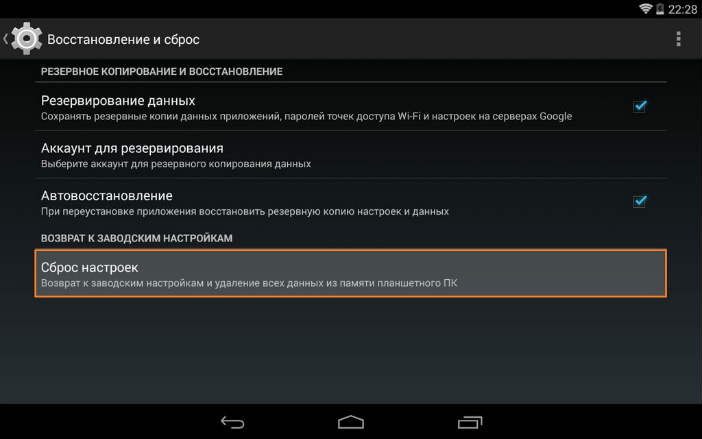
გადატვირთვის წინ, დარწმუნდით, რომ შეინახეთ ყველა მნიშვნელოვანი მონაცემი. როგორც წესი, თქვენს სისტემაში უკვე ინახება სისტემის ინფორმაცია (კონტაქტები, მიმოწერა, კალენდარი, არჩეული ინტერნეტ გვერდები, ადგილები რუკაზე) google ანგარიში. და სხვა სერვისებს (WhatsApp, Viber, Skype და ა.შ.) აქვთ საკუთარი ღრუბლის საცავი. მაგრამ უმჯობესია, ეს უსაფრთხოდ ითამაშოთ და წინასწარ შეამოწმოთ ინფორმაციის უსაფრთხოება. .
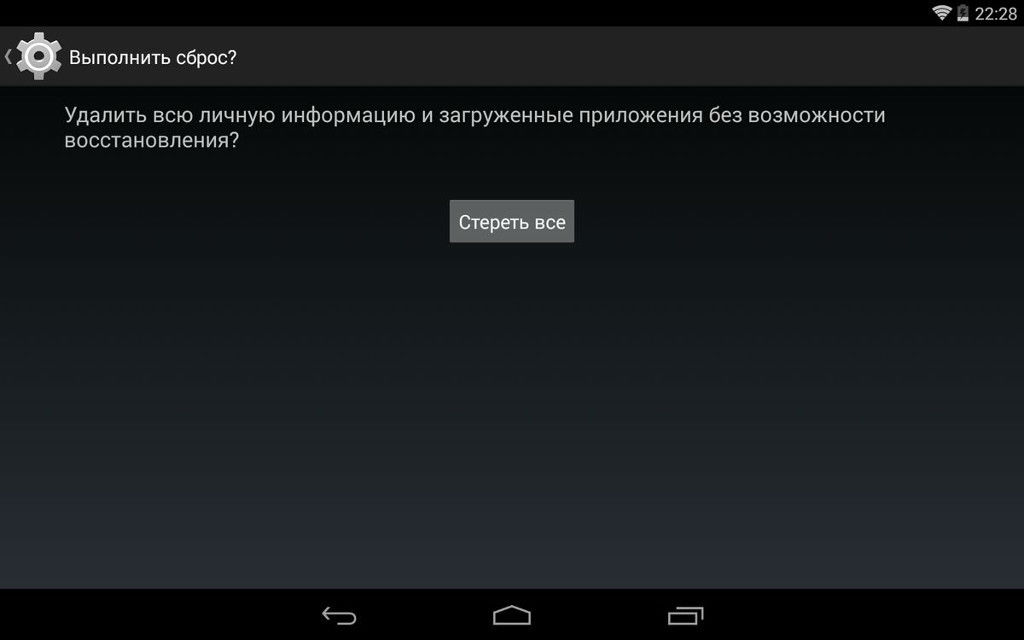
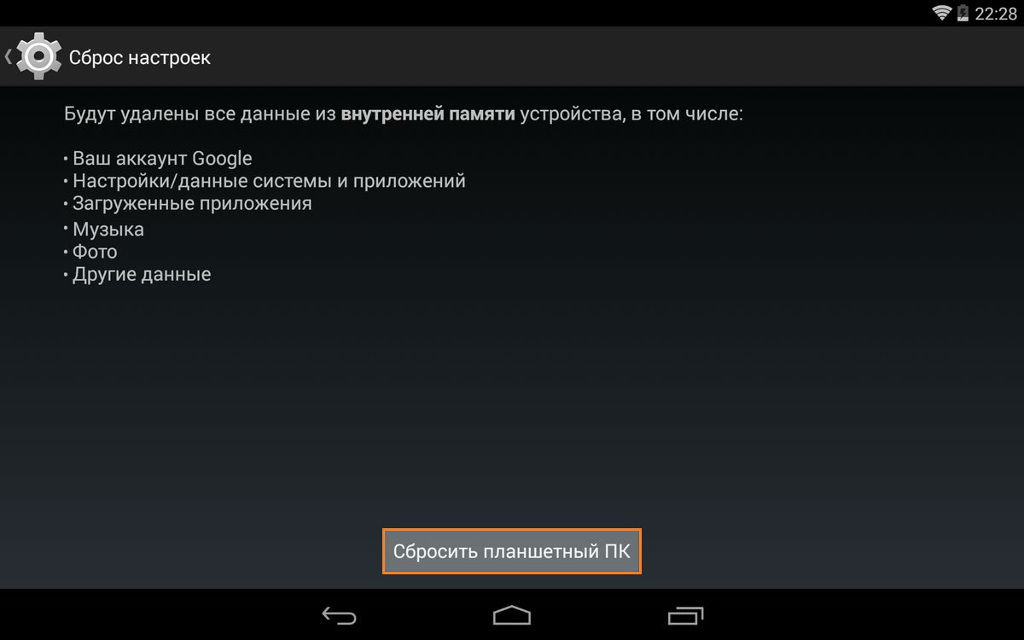
სისტემის შემოვლითი გადატვირთვა
განსაკუთრებით რთულ შემთხვევებში, როდესაც სმარტფონი ნორმალურად არ მუშაობს, შეგიძლიათ აღდგენის მენიუს გამოყენებით გააკეთოთ მყარი გადატვირთვა (ე.წ. აღდგენა). ამისათვის თქვენ გჭირდებათ სმარტფონი სპეციალური გასაღების კომბინაციის გამოყენებით. გარკვეული ალტერნატივა android ვერსია ან სპეციალური პროგრამები საშუალებას გაძლევთ გადატვირთოთ აღდგენა აღდგენაში პირდაპირ სისტემაში.
ჩვეულებრივ, აღდგენის ჩასატარებლად, უბრალოდ გამორთეთ მოწყობილობა, შემდეგ დააჭირეთ დენის ღილაკს ერთდროულად, როგორც ერთ-ერთი მოცულობის ღილაკი. სმარტფონების ან ტაბლეტების სხვადასხვა მოდელისთვის, კომბინაციები განსხვავებულია. ასე რომ, HTC- სთვის, ეს არის ელექტროენერგიის დამატებით მოცულობის შემცირება, LG– სთვის - იგივე, მხოლოდ ლოგოტის გამოცხადების შემდეგ უნდა გამოუშვათ მხოლოდ დენის ღილაკი. ჩვენ გირჩევთ იპოვოთ ზუსტი ინსტრუქციები თქვენი მოდელისთვის.
აღდგენის მენიუში შესვლისას, თქვენ უნდა წაშალოთ მონაცემები (წაშალოთ მენიუს პუნქტი). ზოგჯერ სრული გადატვირთვა ეწოდება Factory Hard Reset.
პროცედურის დასრულების შემდეგ, თქვენი მოწყობილობა დაკარგავს ყველა პირად მონაცემს. თუ თქვენ ეს გსურთ, მაშინ გილოცავთ: მძიმე გადატვირთვამ შეასრულა თავისი საქმე! თუ თქვენი ამოცანა იყო მოწყობილობის დაბრუნება სამუშაო მდგომარეობაშემდეგ საჭიროა მონაცემების აღდგენა ხელით ან სარეზერვო ასლებიდან.
ხშირად რეკომენდებულია ინსტალაციამდე რთული გადატვირთვის გაკეთება. ახალი ვერსია Android ან საბაჟო firmware. შემდეგ ღირს ჩაწეროთ firmware ფაილის სურათი შიდა მეხსიერება მოწყობილობა და OTG- მედიაზე (დაკავშირებული გარე flash drive). ასე რომ, ძველი მონაცემების წაშლა უფრო საიმედო იქნება. თანამედროვე Android მოწყობილობები მხარს უჭერენ OTG- ს თუნდაც აღდგენის მენიუს დონეზე.
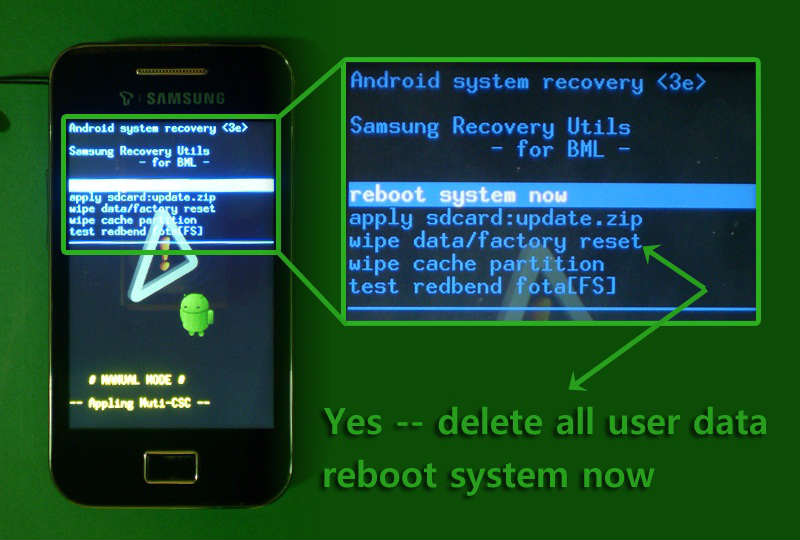
კომპიუტერის საშუალებით გადატვირთვა
საკმაოდ გადატვირთვის საკმაოდ ეგზოტიკური გზა, რომელიც გამოიყენება მაშინ, როდესაც კლავიშები ან სენსორული ეკრანი არ მუშაობს სმარტფონზე რაიმე მიზეზით.
Android Debug Bridge (ADB) უნდა იყოს დაინსტალირებული თქვენს კომპიუტერში, ხოლო ADB რეჟიმი უნდა გააქტიურდეს თქვენს სმარტფონზე ან პლანშეტზე. შემდეგ პროცედურა ასე გამოიყურება ზოგადად:
- დაკავშირება სმარტფონი კომპიუტერთან USB კაბელთან
- შეასრულეთ ბრძანების მოთხოვნა კომპიუტერში cmd
- აკრიფეთ ბრძანების სტრიქონი adb გადატვირთეთ აღდგენა
- შეასრულეთ სმარტფონის მყარი გადატვირთვა (წაშლა) კლავიშებით ან შეხებით სასურველი ნივთის არჩევით
მყარი გადატვირთვის პროცედურა შეიძლება განსხვავდებოდეს სხვადასხვა სმარტფონებისთვის. ჩვენ გირჩევთ დაზუსტდეთ თქვენი მოწყობილობის ნიუანსი. ამასთან, ზოგადად, სქემა რჩება ისე, როგორც ზემოთ აღწერილი.